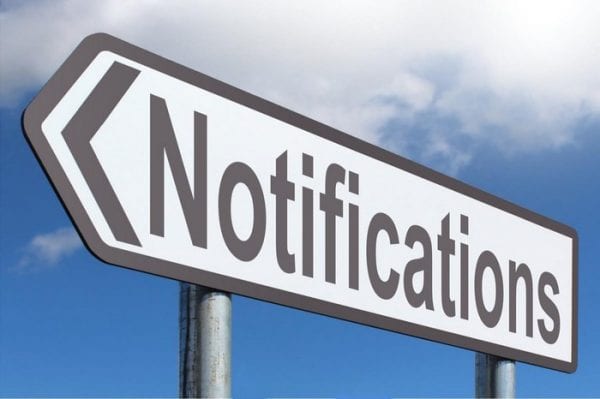
Deshabilitar las notificaciones de Microsoft Windows 10 puede ser una bendición si tiene la tendencia de obtener muchas de ellas. Siempre tienes la opción de revisar las notificaciones por ti mismo más tarde y no tener que lidiar con esas notificaciones que te distraen.
No me malinterpretes, las notificaciones son obviamente útiles, pero hay ocasiones en que hacen más daño que bien. Con los siguientes consejos, podrás desactivar todo tipo de notificaciones de Windows.
Cómo deshabilitar las notificaciones de globo
Para desactivar las notificaciones de globo presione la tecla "Windows”Y“R”Para abrir el correr caja. Una vez que esté abierto, escriba "regedit”Y el registro de Windows debería abrirse. Busca cuidadosamente esta clave:
- HKEY_CURRENT_USER \ Software \ Microsoft \ Windows \ CurrentVersion \ Explorer \ Advanced

Cree una nueva clave haciendo clic derecho en el panel derecho y seleccione "Nuevo“, > “DWORD (valor de 32 bits)“.

Una vez que lo hayas creado, deberás nombrarlo "Habilitar BalloonTips". Tendrá que hacer clic con el botón derecho en su clave creada recientemente y hacer clic en "Modificar". En el "Datos de valor"Cuadro, asegúrese de que el número allí es cero. Para que los cambios sean permanentes, deberá reiniciar su computadora.
Cómo desactivar las notificaciones de placa en Microsoft Edge
Las notificaciones de distintivos se pueden ver en las aplicaciones compatibles de la Plataforma Universal de Windows y en el botón del Centro de Acción en la barra de tareas que muestra una alerta que una aplicación particular necesita mostrarle.
Si prefiere no ver estas notificaciones, puede deshabilitarlas fácilmente haciendo lo siguiente. Presiona la tecla de Windows y la tecla I para abrir la aplicación Configuración. Seleccione “Personalización” > “Barra de tareas"> Desactivar el"Mostrar credenciales en los botones de la barra de tareas." opción.

Tenga en cuenta que estas instrucciones no evitarán que las notificaciones aparezcan en el Centro de Acción botón. Para desactivar los íconos de la aplicación y la insignia para el botón, deberá hacer clic con el botón derecho en “Centro de Acción”En la esquina derecha de la barra de tareas.
Elija No mostrar aplicaciones y No mostrar el número de notificaciones nuevas. Si se desplaza un poco más hacia abajo, también puede desactivar la opción "Mostrar mi gente”Notificaciones. Simplemente desactiva la opción y las notificaciones deberían desaparecer.
Cómo deshabilitar las notificaciones generales
Deshabilitar las notificaciones generales también es una tarea fácil. Simplemente haga clic en "Centro de Acción”Icono y haga clic en“Todos los ajustes" opción.

Una vez en Configuración, seleccione “Sistema” > “Notificaciones y Acciones”En el lado izquierdo de su pantalla. Debajo "Notificaciones", Verá todo lo que puede desactivar las notificaciones para. Por ejemplo, puede desactivar las notificaciones para:
- Mostrar notificaciones en la pantalla de bloqueo
- Mostrar recordatorios y llamadas entrantes de VoIP en la pantalla de bloqueo
- Recibe notificaciones de aplicaciones y otros remitentes
- Obtén consejos, trucos y sugerencias mientras usas Windows
- Muéstrame la experiencia de bienvenida de Windows después de las actualizaciones y, ocasionalmente, cuando inicio sesión para resaltar las novedades y sugerencias.
Todos deberían estar activados de forma predeterminada. Simplemente haga clic en el botón para apagarlos rápidamente. Si se desplaza un poco más hacia abajo, también puede desactivar las notificaciones de los remitentes, como "Cortana“, “Microsoft Store ", “OneDrive" y más.

Conclusión
Las notificaciones están destinadas a mantenerlo informado, pero a veces, pueden ir demasiado lejos. Con estos consejos, finalmente puede mantener esas notificaciones bajo control y concentrarse en lo que sea que esté haciendo.

